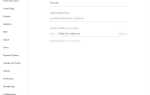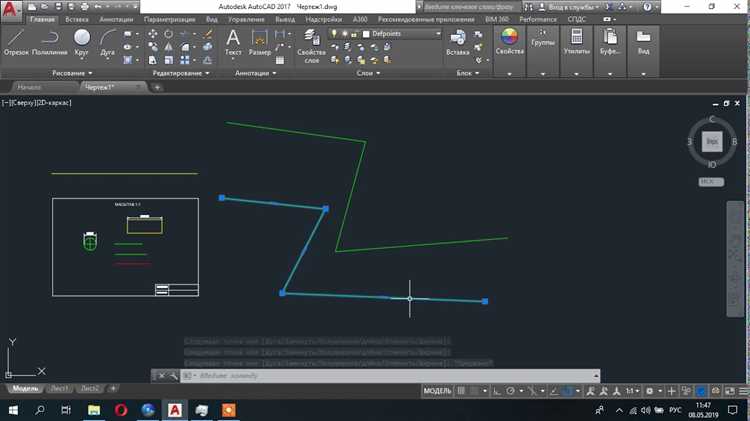
Ситуация, когда линии в AutoCAD отображаются серыми, чаще всего связана с настройками визуализации или управления слоями. В большинстве случаев это результат применения стилей отображения, настроек слоя, а также параметров Plot Style или Visual Style. Игнорирование этих аспектов может привести к неправильной интерпретации проекта и затруднить рабочий процесс.
Частая причина – включенный режим Xref Fade Control, который по умолчанию снижает яркость внешних ссылок для лучшего восприятия основного чертежа. При этом линии приобретают серый оттенок, что может сбивать с толку при работе с деталями и конструкциями. Для отключения эффекта достаточно ввести команду XDWGFADECTL и установить значение 0.
Еще один фактор – активные стили отображения, такие как Monochrome или Grayscale, применяемые при печати. Если в настройках листа выбран стиль Grayscale.ctb, все элементы чертежа будут интерпретироваться в серых тонах независимо от их исходного цвета. Чтобы избежать этого, следует изменить стиль на Monochrome.ctb или скорректировать параметры текущего стиля.
Важно также проверить прозрачность слоев. В AutoCAD параметр Transparency для слоев может быть установлен выше 0, что приводит к визуальному осветлению линий. Оптимальное значение для большинства чертежей – 0%, чтобы сохранить четкость линий и предотвратить их неумышленное побледнение.
Проверка настроек стиля отображения линий в пространстве модели и листа
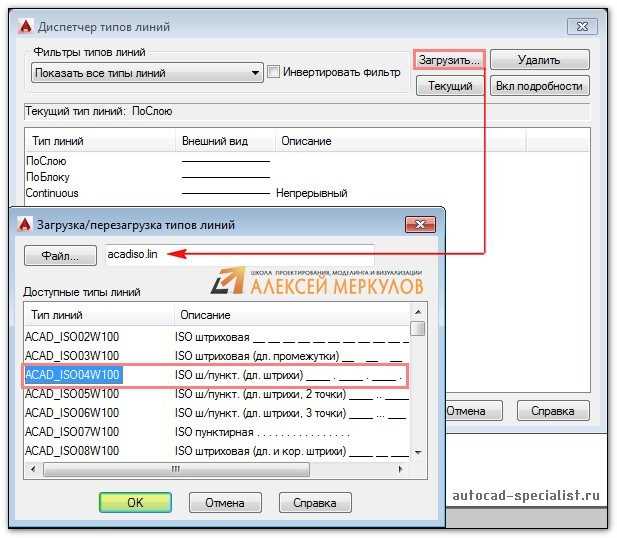
Отображение линий в сером цвете в AutoCAD часто связано с некорректными стилями отображения в пространстве модели или листа. Для точного контроля необходимо проверить несколько ключевых параметров.
- Проверка визуальных стилей: Включите вкладку «Визуальные стили» и убедитесь, что активен стиль «2D каркас». В других стилях, например, «Эскиз» или «Реалистичный», линии могут отображаться приглушённо.
- Проверка цвета фона: При тёмном фоне серые линии могут терять контраст. Переключите фон через Опции > Отображение > Цвета для проверки восприятия линий.
- Проверка свойств слоя: Перейдите на вкладку «Слои» и проверьте, не установлен ли для слоя серый цвет. Даже при активном белом цвете линии могут казаться серыми при включённом режиме «Мониторинг состояния слоёв».
- Проверка параметров отображения на листе: В пространстве листа убедитесь, что не активирован режим «Показать в сером» (Display Plot Styles). Отключить его можно в свойствах листа через правый клик по закладке листа > «Диспетчер параметров листов».
- Проверка назначенного стиля печати: Активируйте «Стили печати» и проверьте, не назначен ли стиль, где линии отображаются серым вне зависимости от их свойств в модели. Вкладка «Свойства страницы» поможет убедиться в этом.
Тщательная проверка этих параметров позволяет быстро определить источник серого отображения линий как в модели, так и на листе, исключая возможные ошибки перед печатью.
Как влияет состояние слоёв и их цветовые настройки на отображение линий
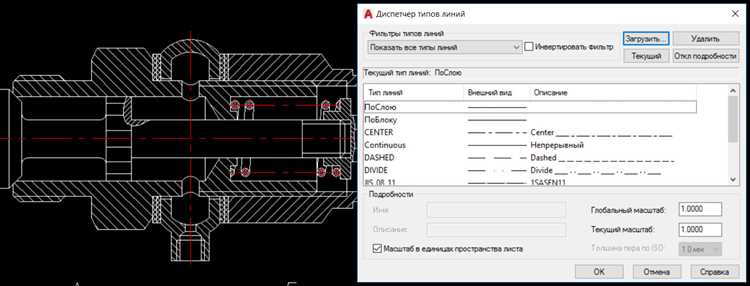
В AutoCAD каждый слой управляет не только видимостью, но и цветом линий. При установке серого или приглушенного оттенка в параметрах слоя все объекты, привязанные к нему, будут отображаться в этом цвете, независимо от индивидуальных настроек объекта. Это связано с тем, что приоритет цвета слоя выше цвета объекта, если последний использует параметр ByLayer.
Часто причиной серого отображения является включённый режим Plot Style, при котором отображаемый на экране цвет зависит от назначенного стиля печати. При использовании стиля типа monochrome.ctb все линии отображаются в сером или черном оттенке для имитации печати.
Кроме того, слои могут иметь состояние приглушено или заморожено в текущем видовом экране. При приглушении слой становится тусклым, и все линии на нём отображаются с пониженной яркостью. Этот эффект применяется для разгрузки визуального восприятия, но может ввести в заблуждение при проверке чертежа на экране.
Чтобы вернуть линиям нормальное отображение, проверьте:
- Установлен ли цвет слоя в палитре ярким (например, 7, 1, 2) вместо серых оттенков (250-254).
- Отключены ли состояния приглушить и заморозить в текущем виде.
- Не применяется ли к текущему листу стиль печати с ограничением цветового диапазона.
Использование команды LAYER с фильтрацией по состоянию помогает быстро выявить проблемные слои и скорректировать их свойства для корректного отображения линий.
Параметры визуальных стилей и их влияние на цвет линий
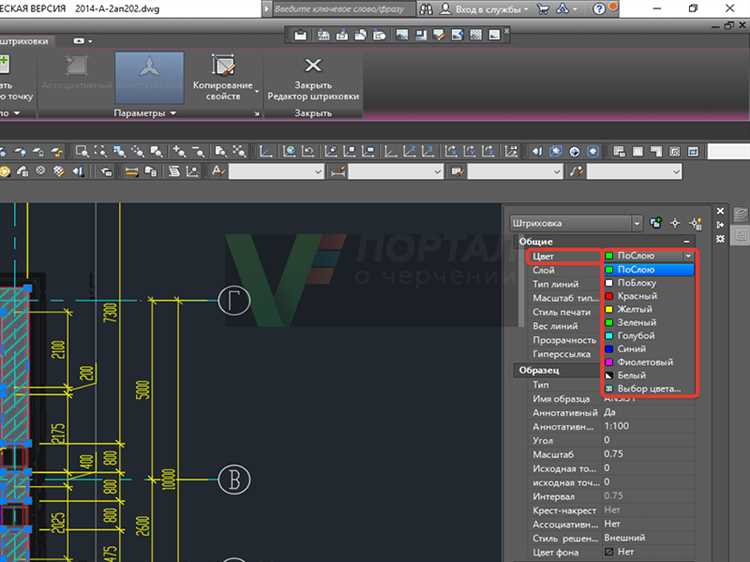
В AutoCAD визуальные стили управляют отображением объектов в окне проекции. Один из ключевых параметров – способ отображения линий в зависимости от выбранного стиля. При использовании стилей «Концептуальный» или «Реалистичный» линии могут автоматически отображаться серым цветом из-за включенного параметра «Освещение» и наложения эффектов материалов. В таких режимах программа интерпретирует линии как элементы трёхмерной сцены, а не как плоские 2D-объекты.
Для сохранения оригинального цвета линий в 3D-виде предпочтительно использовать стиль «Каркас», который отключает тени, освещение и материалы. В нем линии отображаются строго по цвету, указанному в свойствах объекта или слое.
Также важно проверить настройку «Отображать материалы и текстуры». При активной опции цвета линий могут изменяться из-за влияния текстур и свойств материалов. Чтобы исключить это влияние, следует отключить соответствующую настройку в меню визуальных стилей.
Рекомендуется создавать пользовательские стили с точечными настройками. Для этого в диспетчере визуальных стилей создаётся копия существующего стиля, где отключаются все эффекты освещения, фоновые градиенты и теневые проекции. Это позволит обеспечить точное соответствие отображаемых линий их реальным свойствам без искажения цветов.
Особенности отображения линий при работе с XREF и внешними ссылками

При подключении внешних ссылок (XREF) в AutoCAD часто возникает ситуация, когда линии отображаются серым цветом. Это связано с тем, что для XREF по умолчанию применяется стиль отображения оттенков серого или настроен определённый цвет слоя, влияющий на восприятие.
Одной из ключевых причин является автоматическое присвоение внешним ссылкам статуса приглушённого отображения. Эта функция позволяет визуально отличать содержимое основной модели от подключённых файлов. Управляется она через команду XDWGFADECTL. Значение по умолчанию – 50, что соответствует полупрозрачному серому оттенку. Для полного отключения эффекта установите значение на 0.
Ещё один важный момент – независимость настроек цветов в XREF. Если в основном чертеже установлена палитра Monochrome.ctb или применяется оттенок по слою, это не всегда влияет на XREF. При необходимости управления цветами используйте VISRETAIN со значением 1, чтобы сохранить настройки слоёв XREF в основном файле. Это позволит вручную регулировать цвета слоёв через диспетчер слоёв, меняя их отображение без изменений в исходном файле XREF.
Также рекомендуется проверять настройки Plot Style и убедиться, что для печати используется корректный стиль отображения цветов. Часто XREF остаётся серым именно при визуализации в модели, тогда как на листе он печатается чёрным.
Использование стилей печати и настроек отображения по цветопробе

Если линии выглядят серыми, проверьте активный стиль печати в менеджере «Page Setup». В окне настроек убедитесь, что выбран правильный CTB/STB файл. Далее проверьте, какие цвета в этом стиле переназначены в серый или установлены с прозрачностью. Для этого откройте редактор стилей печати через команду PLOTSTYLE, выберите нужный стиль и проанализируйте параметры цвета и прозрачности для каждого номера цвета.
Для отключения отображения по цветопробе используйте команду PAGESETUP и снимите галочку «Display plot styles». Это вернёт отображение линий к исходным цветам слоя или объекта без учёта настроек CTB/STB.
В проектах с корпоративными стандартами часто применяются STB-файлы с именованными стилями, где каждому стилю присваивается своя линия, цвет и прозрачность. В этом случае серое отображение может быть связано не с самим цветом слоя, а с параметрами, заданными в стиле. Изменить такие параметры можно через команду STYLESMANAGER, выбрав нужный STB-файл и корректируя настройки конкретного стиля.
Для визуального контроля рекомендуется использовать режим «Preview plot styles» в настройках листа. Он позволяет убедиться, что стили печати применяются корректно и визуально соответствуют требованиям проекта.
Решение проблемы через диагностику графического драйвера и настроек OpenGL
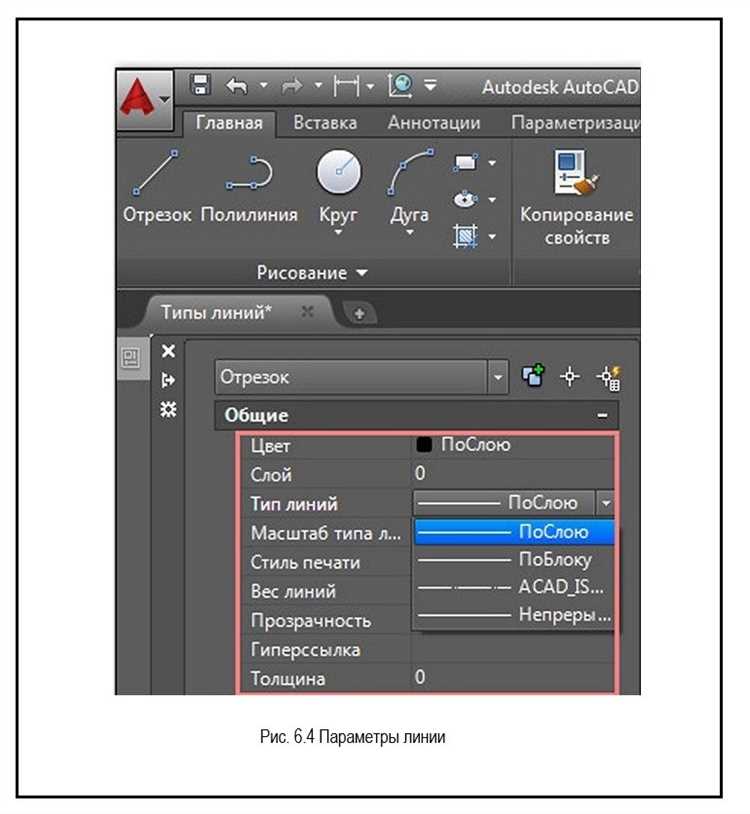
Когда линии в AutoCAD отображаются серым цветом, одной из возможных причин может быть некорректная работа графического драйвера или проблемы с настройками OpenGL. Чтобы устранить эту проблему, начните с обновления графического драйвера. Зачастую старые версии драйверов не поддерживают актуальные функции AutoCAD, что может вызывать отображение объектов в неправильных цветах или их отсутствие на экране.
Для начала проверьте версию драйвера через «Диспетчер устройств» Windows. Если она устарела, скачайте последнюю версию с официального сайта производителя видеокарты (NVIDIA, AMD, Intel) или используйте специализированные утилиты для автоматического обновления драйверов.
После обновления драйвера перейдите к настройкам OpenGL. В AutoCAD настройка OpenGL влияет на рендеринг графики, и иногда неправильные параметры могут привести к нестабильному отображению объектов. Отключите аппаратное ускорение OpenGL в настройках AutoCAD. Для этого откройте «Опции» программы (команда OPTIONS), перейдите в вкладку «Графика» и снимите флажок с «Аппаратное ускорение OpenGL». После этого перезагрузите AutoCAD и проверьте результат.
Если проблема сохраняется, воспользуйтесь утилитой диагностики, которая доступна в AutoCAD. В меню «Помощь» выберите «Диагностика производительности» или используйте команду «GRAPHICSCONFIG». Этот инструмент позволяет анализировать настройки графики и выявлять возможные ошибки, связанные с драйверами или аппаратным обеспечением. Применение предложенных рекомендаций может улучшить отображение объектов в AutoCAD.
Также проверьте настройки совместимости с вашим устройством. В случае, если у вас несколько графических карт, убедитесь, что AutoCAD использует основную видеокарту. Это можно настроить через панель управления видеокартой.
Вопрос-ответ:
Почему линии в AutoCAD отображаются серым цветом, хотя в настройках задан другой?
Серый цвет линий в AutoCAD может появляться по нескольким причинам. Одной из распространенных является использование различных слоев (Layer), у которых установлен серый цвет. Также это может быть связано с настройками отображения (например, визуальные стили или настройки, связанные с освещением и прорисовкой объектов), где объекты в проекте могут быть отображены в сером цвете для лучшей видимости на фоне других элементов. Еще одной причиной может быть использование шаблонов с измененными настройками цветов по умолчанию.
Как изменить цвет линий в AutoCAD, если они отображаются серыми?
Для изменения цвета линий в AutoCAD можно сделать следующее: откройте панель «Слои» (Layer Properties), выберите слой, на котором находятся линии, и измените его цвет на нужный. Также стоит проверить настройки визуальных стилей и убедиться, что выбранный стиль не влияет на отображение цвета линий. В некоторых случаях поможет изменение настроек системы, которые могут ограничивать цветовое отображение объектов.
Что делать, если линия в AutoCAD отображается серым только на экране, а на распечатке она нормального цвета?
Если линия отображается серым только на экране, это может быть связано с настройками визуальных стилей, которые ограничивают цвета в окне моделирования для улучшения видимости других объектов. Важно проверить настройки визуализации в меню «Render» или «Visual Styles», чтобы убедиться, что выбран правильный стиль. Также стоит проверить настройки драйвера графической карты, так как некоторые из них могут изменять отображение цветов.
Почему линии могут отображаться серыми в одном проекте, но в другом – нормального цвета?
Это может происходить из-за того, что в проектах могут быть использованы разные шаблоны или настройки слоев. В AutoCAD каждый проект может иметь свои уникальные настройки отображения, включая цвета слоев, визуальные стили и настройки графики. Например, в одном проекте могут быть установлены стандартные значения для цветовых схем, а в другом проекте могут быть применены другие настройки или схемы, что и влияет на отображение линий.
Как можно сбросить настройки цветовой схемы в AutoCAD, чтобы линии больше не отображались серыми?
Чтобы сбросить настройки цветовой схемы в AutoCAD, нужно открыть меню «Options» (Параметры), перейти в раздел «Display» и выбрать стандартные параметры отображения. После этого можно вернуться к настройкам слоев и визуальных стилей, чтобы убедиться, что используется стандартный стиль и цветовая схема. Если проблема не устраняется, можно попробовать восстановить настройки по умолчанию через команду «Reset» или загрузить стандартные шаблоны AutoCAD.